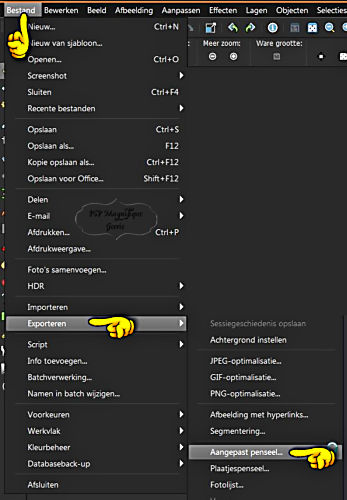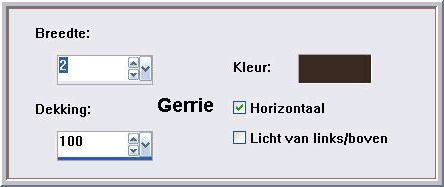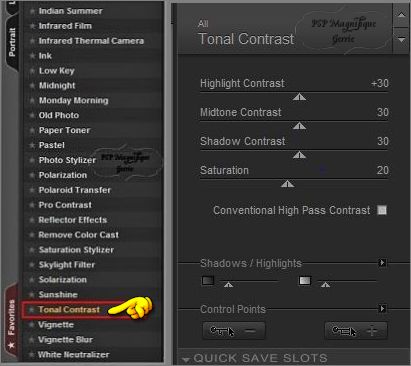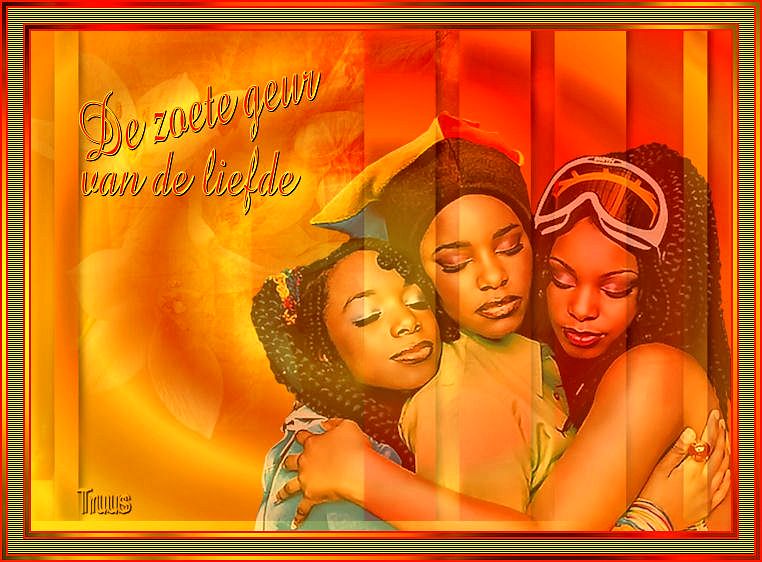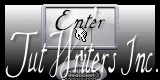Een Masker -10e diamond circle open deze in Corel
Penseel.
Brush _paper plaats deze in je map penselen
Zoek zelf mooi Font.
Toestemmingen tubes Hier
Filter
Gregís Factory Output Voll 2
Materialen

De tube(S) komen van
@nn, Jet.
De tubes worden in de les naar mijn inzicht op maat gemaakt.
Gebruik je eigen tubes verklein ze naar eigen inzicht
Is er een tube van jou bij laat het even weten dan kan ik je naam erbij zetten
Hierbij bedank ik alle tube makers en maaksters voor het maken van deze schitterende tubes.
Laat het watermerk van de tube intact. Het copyright hoort bij de originele artiest.
Laat de credit bij de maker.
*****
De kleuren, mengmodus en laagdichtheid in deze les, zijn
gekozen voor deze materialen
Werk je met eigen afbeeldingen
en /of eigen tubes maak ze dan even groot !!!
mengmodus/dekking aanpassen in je lagenpalet naar eigen inzicht.
pas dit aan als het nodig is
****
Stap 1
Open je tube en maak deze op maat.
Aanpassen - Scherpte - Onscherp masker
1- 64 - 4
Stap 2
Zoek uit jou tube een lichte voorgrondkleur en een donkere achtergrondkleur
Deze kleur heb ik gebruikt Voorgrondkleur op #b4a59e en je Achtergrondkleur op
#392921
Stap 3
Bestand - Nieuw - 700 x 500 pixels - Transparant
Stap 4
Zet je voorgrondkleur op Verloop Lineair
Lineair - Hoek 45 - Herhaling 1 - Geen vinkje bij Omkeren.
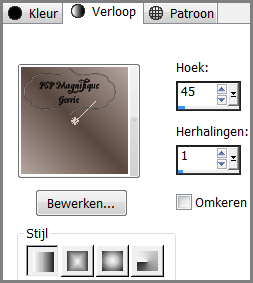
Stap 5
Vul je lege werkvel met je verloop.
Stap 6
Lagen - Nieuwe rasterlaag.
Stap 7
Zet je verloop weer terug op voorgrond kleur.
Stap 8
Activeer je penseel gereedschap en zoek je Brush paper met deze
instellingen

Wil het niet lukken met het
penseel doe dan dit
Penseel Brush Gerrie Magnifique open deze in je psp
Bestand / Importeren / aangepast penseel
File / Import / Costom brushes
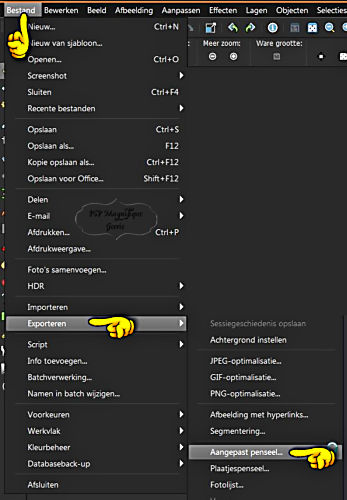
Zet hier de naam van het
penseel en klik op ok
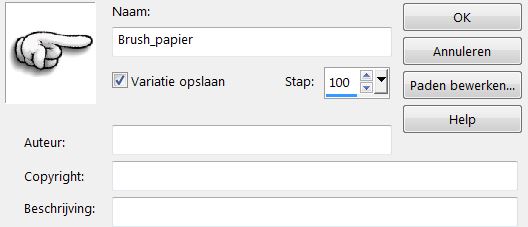
Stap 9
Stempel nu 1 keer links op je werkvel met
achtergrond kleur
Lagen - Dupliceren
Afbeelding -Spiegelen
Schuif dit iets uit mekaar
Stap 10
Lagen - Samenvoegen - Omlaag samenvoegen
Stap 11
Laagdekking 60
kijk wat mooi bij jou uitkomt
Stap 12
Activeer je persoontube - jet-whiteflower van 525 pixels
Bewerken - Kopieren
Stap 13
Terug naar je werkvel
Bewerken - Plakken als nieuwe laag plaats het links op je afbeelding
Zie mijn voorbeeld.
Stap 14
Mengmodus - Zacht licht.
Stap 15
Lagen - Nieuwe rasterlaag.
Stap 16
Verander je verloop instellingen in Zonnestraal
Herhaling 1 - Geen bij omkeren - Horizontaal en Verticaal 50
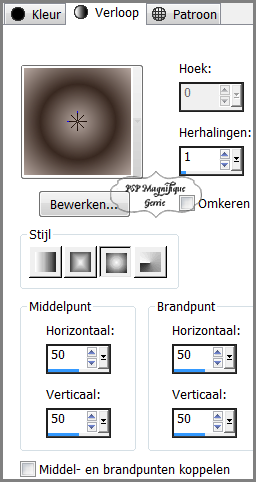
Stap 17
Vlakvulling - Vul je nieuwe rasterlaag met je nieuwe verloop
Stap 18
Lagen - Nieuwe maskerlaag - Uit afbeelding - Zoek je masker -10e
diamand -circle
Luminantie van bron aangevinkt en
Maskergegevens niet aangevinkt
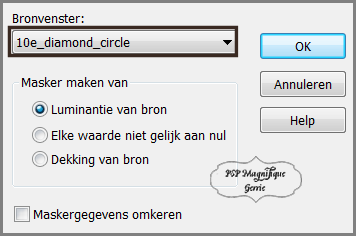
Stap 19
Lagen - Samenvoegen - Groep samenvoegen
Stap 20
Effecten - 3D - effecten - Slagschaduw
Horizontaal en Verticaal op 3 - Dekking 60 - Vervaging 13-
Kleur zwart
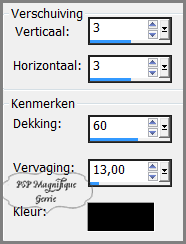
Stap 21
Lagen - Nieuwe rasterlaag
Stap 22
Activeer je gekozen persoonstube - @nn 031207 photos -450 pixels
Bewerken - Kopieren
Stap 23
Terug naar je werkvel
Bewerken - Plakken als nieuwe laag
Laagdekking op 46 ongeveer
Kijk wat mooi bij jou uitkomt
Stap 24
Activeer je gekozen persoonstube - @nn 260607 model 101 Tiara - 450 pixels
Bewerken - Kopieren
Stap 25
Terug naar je werkvel
Bewerken - Plakken als nieuwe laag
Laagdekking 67 of kijk wat bij jou mooi uit komt .
Stap 26
Lagen - Nieuwe rasterlaag
Stap 27
Activeer je gereedschap tekst, zoek een mooi font en Type je tekst de zoete geur van de liefde

kijk hoe de grootte bij jou uit komt Zet het op een leuke plek neer, of zie mijn
voorbeeld.
Stap 28
Lagen - Omzetten in rasterlaag
Mengmodus - Overlay
Kijk hoe dit bij jou uit komt anders wat anders proberen speel hier mee
Stap 29
Afbeelding - Randen toevoegen - 2 pixels - Symmetrisch aangevinkt #392921-Achtergrondkleur
Afbeelding - Randen toevoegen - 4 pixels - Symmetrisch aangevinkt - Afwijkende kleur
Stap 30
Pak je verloop er weer bij en zet instellingen als volgt
Lineair - Hoek 45 - Herhaling 1 - geen vinkje bij omkeren
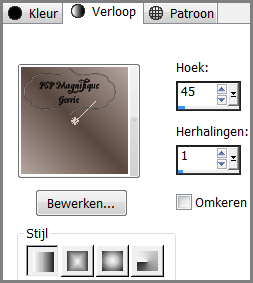
Stap 31
Neem je gereedschap toverstaf en selecteer je laatste toegevoegde randje.

Vul je rand met je nieuwe verloop
Stap 32
Effecten - insteekfilters -
Greg,s factory Output voll2- Pool Shadow - standaard.
Stap 33
Selecties - Niets selecteren
Stap 34
Afbeelding - Randen toevoegen - 2 pixels - Symmetrisch aangevinkt - #392921
Achtergrondkleur
Afbeelding - Randen toevoegen - 15 pixels - Symmetrisch aangevinkt - t#9e8a81
Voorgrondkleur
Stap 35
Neem je gereedschap toverstaf en selecteer je laatste toegevoegde randje.
Stap 36
Effecten - Textuureffecten - Lamellen met deze instellingen
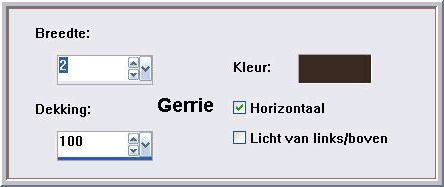
Mijn
Kleur is achtergrondkleur #392921- maar kijk wat mooi bij jou uitkomt
Stap 37
Herhaal stap 29 tot 30
Stap 38
Lagen - Nieuwe rasterlaag
Plaats hier je watermerk in
Stap 39
Lagen - Samenvoegen - Alle lagen samenvoegen
Stap 40
Effecten - Insteekfilter - Nik Software Colar Efex Pro3.0 - Tonal Contrast - Klik op OK
Doe dit naar eigen keus
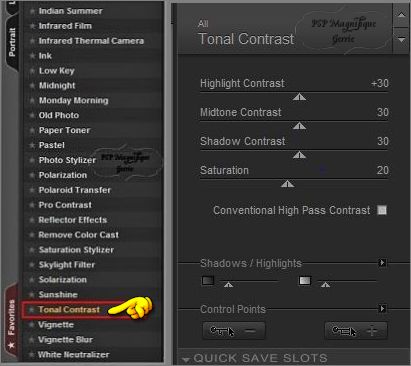
Deze stap toepassen als je Jou
crea in de Gallery wil plaatsen
Afbeelding - Formaat wijzigen - Niet grote dan 800px
Stap 41
Bestand - Exporteren als jpeg
Sla je plaatje op en geef die een naam
Heb jij een les
gemaakt en wil je de uitwerking ook hier showen
Stuur mij dan een
EMAIL
met jouw uitwerking dan
plaats ik hem erbij
Jouw lessen mogen niet groter zijn dan 800PX voor de Gallery
If you mail me your version, you can see it here,
please not bigger than 800px, Your Gallery
Extra voorbeeld

Met dank aan Hennie voor het testen van de les
Uitwerking Hennie:

Bedankt voor jullie mooie
versies !
Jouw ingezonden uitwerking van de les zie je hieronder.
Thanks for your beautiful versions!
Your sent creation of the lesson is displayed below.
Deze les is geschreven door Gerrie op 23 April 2008
Deze les is en blijft eigendom van Gerrie
Het is verboden deze te kopiŽren of te verspreiden, zonder mijn schriftelijke
toestemming.
Al mijn lessen zijn zelf ontworpen... dus enige overeenkomst is dan ook puur
toeval.
Al mijn lessen staan geregistreerd bij TWI
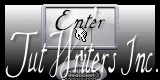
Blend Index
Home